Postavljanje IPv4 adrese
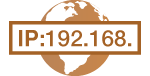 |
|
IPv4 adresa uređaja može se dodijeliti automatski protokolom za dinamično dodjeljivanje IP adresa ili se pak može unijeti ručno. Provjerite jesu li priključci LAN kabela čvrsto spojeni (Povezivanje s kabelskim LAN-om). Mrežnu vezu možete prema potrebi testirati.
|
Postavljanje IPv4 adrese
1
Dodirnite <Izbornik>.
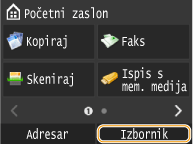
2
Dodirnite <Mrežne postavke>.
Ako se pojavi zaslon za prijavu, pomoću numeričkih tipki unesite ispravan ID i PIN, a zatim pritisnite  . Prijava na uređaj
. Prijava na uređaj
 . Prijava na uređaj
. Prijava na uređaj3
Dodirnite <TCP/IP postavke>  <IPv4 postavke>
<IPv4 postavke>  <Postavke IP adrese>.
<Postavke IP adrese>.
 <IPv4 postavke>
<IPv4 postavke>  <Postavke IP adrese>.
<Postavke IP adrese>.4
Konfigurirajte postavke IP adrese.
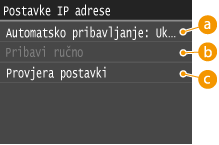
 <Automatsko pribavljanje>
<Automatsko pribavljanje>Odaberite da biste automatski dodijelili IP adresu putem protokola DHCP. Kada je prikazana poruka <Automatsko pribavljanje: Uključeno>, omogućeno je automatsko adresiranje.
 <Pribavi ručno>
<Pribavi ručno>Odaberite da biste postavke IP adrese konfigurirali ručno unošenjem IP adrese. Da biste odabrali tu mogućnost, <Automatsko pribavljanje> mora biti postavljeno na <Isključeno>.
 <Provjera postavki>
<Provjera postavki>Odaberite kada želite pogledati trenutne postavke IP adrese.
 Automatska dodjela IP adrese
Automatska dodjela IP adrese
|
1
|
Dodirnite <Automatsko pribavljanje>
 <Odabir protokola>. <Odabir protokola>. |
|
2
|
Dodirnite <DHCP>.
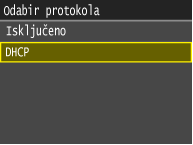  Ako ne želite IP adresu dodjeljivati pomoću protokola DHCP Odaberite <Isključeno>. Ako odaberete <DHCP> kada taj servis nije dostupan, uređaj će trošiti vrijeme i komunikacijske resurse na traženje tog servisa na mreži. |
|
3
|
Provjerite je li <Auto. IP> postavljeno na <Uključeno>.
Ako ste odabrali postavku <Isključeno>, promijenite je u <Uključeno>.
|
|
4
|
Dodirnite <Primijeni>.
|

IP adrese dodijeljene pomoću protokola DHCP nadjačavaju adrese dobavljene putem protokola Auto IP.
 Ručni unos IP adrese
Ručni unos IP adrese
|
1
|
Provjerite je li <Automatsko pribavljanje> postavljeno na <Isključeno>.
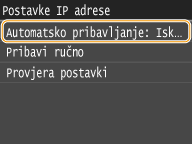 Ako je prikazana postavka <Uključeno>, dodirnite <Automatsko pribavljanje>
 te postavite <Odabir protokola> i <Auto. IP> na <Isključeno>. te postavite <Odabir protokola> i <Auto. IP> na <Isključeno>. |
|
2
|
Dodirnite <Pribavi ručno>.
|
|
3
|
Odredite IP adresu, masku podmreže i adresu pristupnika (ili zadani pristupnik).
Postavke odredite sljedećim redoslijedom: <IP adresa>
 <Maska podmreže> <Maska podmreže>  <Adresa pristupnika>. <Adresa pristupnika>.Unesite postavke pomoću numeričkih tipki te na svakom zaslonu dodirnite <Primijeni>.
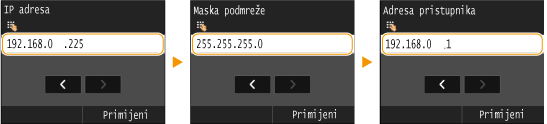 |
5
Ponovno pokrenite uređaj.
Isključite uređaj pa pričekajte barem deset sekundi prije nego ga ponovno uključite.
 |
Provjera ispravnosti postavkiProvjerite je li na računalu moguće prikazati zaslon sučelja Remote UI (korisničko sučelje za daljinski pristup). (Pokretanje sučelja Remote UI (Korisničko sučelje za daljinski pristup)) Ako računalo nije dostupno, provjerite vezu putem upravljačke ploče (Testiranje mrežne veze).
|
Testiranje mrežne veze
1
Dodirnite <Izbornik>.
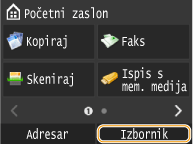
2
Dodirnite <Mrežne postavke>.
Ako se pojavi zaslon za prijavu, pomoću numeričkih tipki unesite ispravan ID i PIN, a zatim pritisnite  . Prijava na uređaj
. Prijava na uređaj
 . Prijava na uređaj
. Prijava na uređaj3
Dodirnite <TCP/IP postavke>  <IPv4 postavke>
<IPv4 postavke>  <Naredba PING>.
<Naredba PING>.
 <IPv4 postavke>
<IPv4 postavke>  <Naredba PING>.
<Naredba PING>.4
Unesite IPv4 adresu drugog uređaja na mreži i dodirnite <Primijeni>.

Ako je uspostavljena prava veza, rezultat će se prikazati kao na gornjem prikazu.